Archivar correos electrónicos en Gmail te brinda la posibilidad de organizar tu bandeja de entrada sin eliminar cadenas de correo electrónico antiguas. Si alguien renueva un hilo antiguo enviando un nuevo correo electrónico, volverá a aparecer en su bandeja de entrada. De lo contrario, el correo electrónico archivado permanecerá oculto en una carpeta separada en los servidores de Google.
En este artículo, explicaremos cómo funciona la función de archivado en Gmail, cómo puedes archivar correos electrónicos y cómo puedes encontrarlos fácilmente.
¿Qué significa archivar en Gmail?
Muchas personas simplemente eliminar todos sus correos electrónicos antiguos una vez que ya no son necesarias. Pero, ¿qué haces cuando necesitas hacer referencia a ese mensaje nuevamente en el futuro? Aquí es donde el archivado resulta útil.
Mientras que los correos electrónicos eliminados se envían a la carpeta Papelera durante 30 días antes de ser eliminados de los servidores de Google, los correos electrónicos archivados se envían a una carpeta oculta donde permanecen indefinidamente.
Esto ayuda a ordenar tu bandeja de entrada y, al mismo tiempo, guardar mensajes de correo electrónico potencialmente importantes por si acaso.
Cómo archivar en Gmail
Existen tres formas sencillas de archivar un correo electrónico mediante Gmail.
Para archivar un correo electrónico en un navegador web:
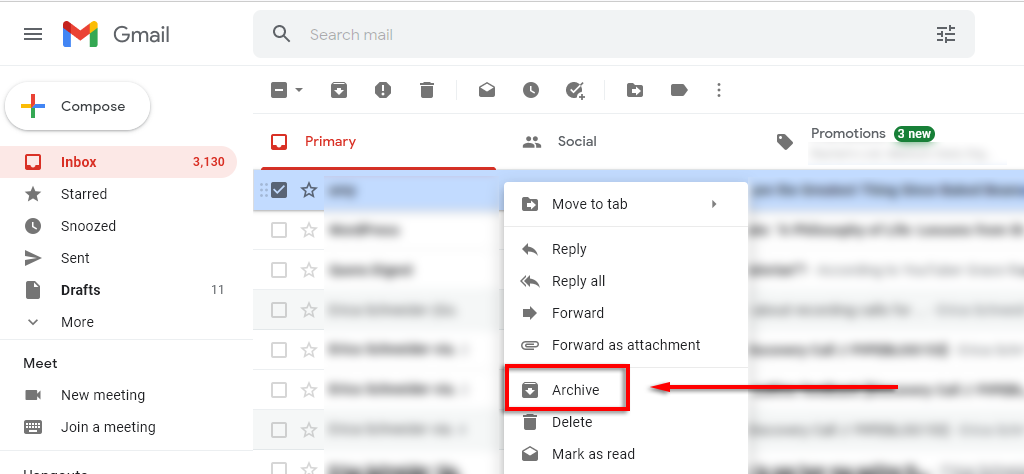
Como alternativa, si has abierto el correo electrónico que deseas archivar:
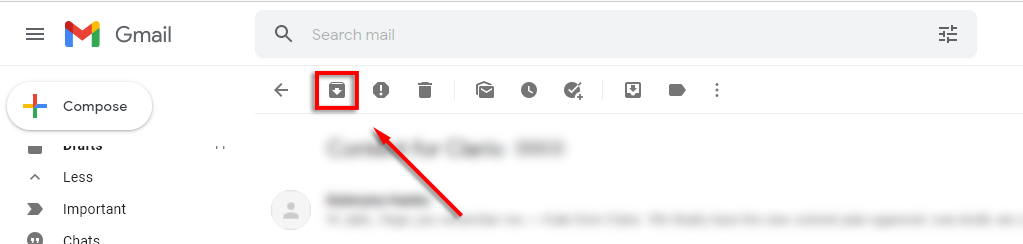
Para archivar un correo electrónico de Gmail usando Android o iOS:
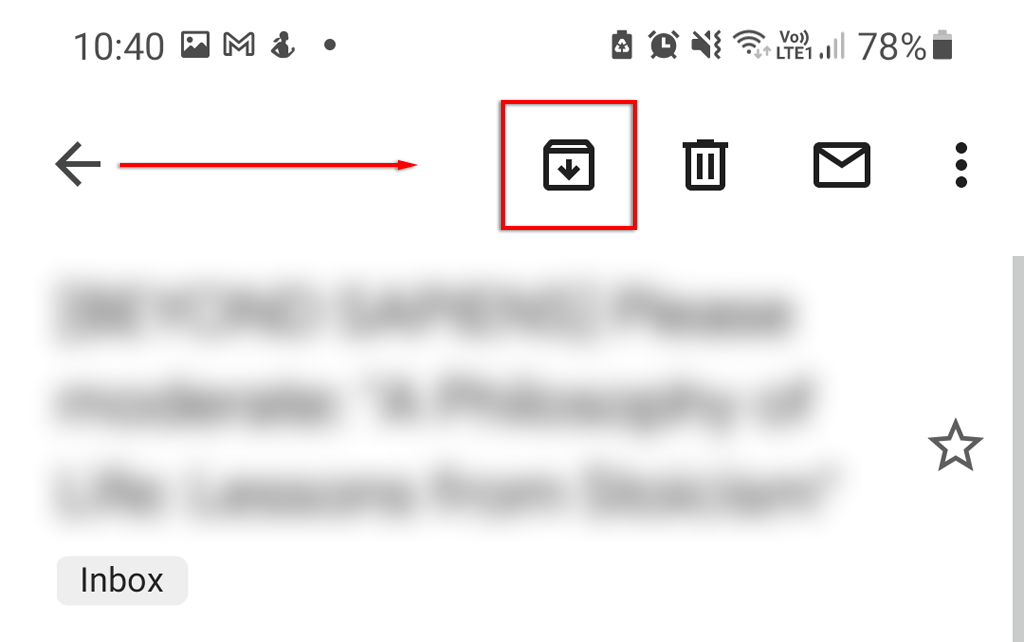
Cómo encontrar un correo electrónico archivado en Gmail
Desafortunadamente, no existe una carpeta de archivo de Gmail separada donde se almacenan los correos electrónicos. Sin embargo, hay dos formas de buscar correos electrónicos archivados. En primer lugar, si recuerdas el asunto o el remitente, puedes buscar el correo electrónico utilizando la barra de búsqueda de Gmail.
Si no recuerda ningún término clave, aquí le mostramos cómo puede encontrar correos electrónicos archivados en PC o Mac:.
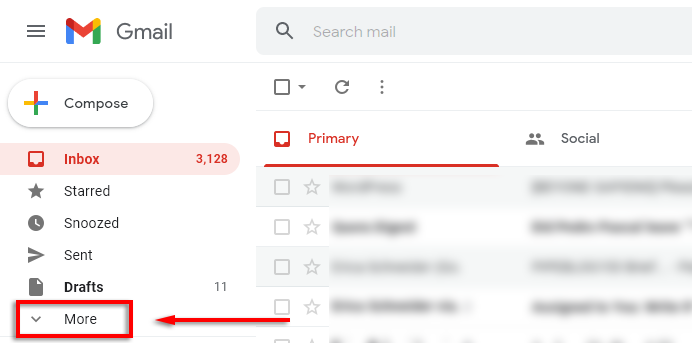
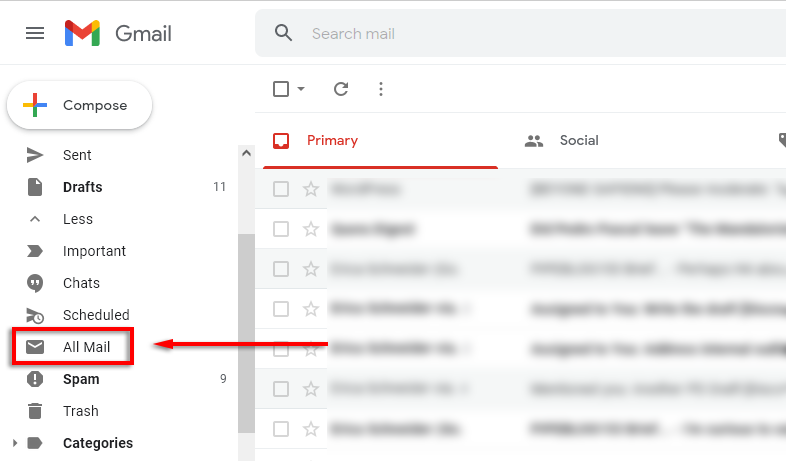
Nota: También puedes buscar usando la etiqueta improvisada "Todos los correos". Para hacer esto, escriba “-in:Enviado -in:Borrador -in:Bandeja de entrada” en la barra de búsqueda.

Para buscar mensajes archivados de Gmail en iPhone o Android:
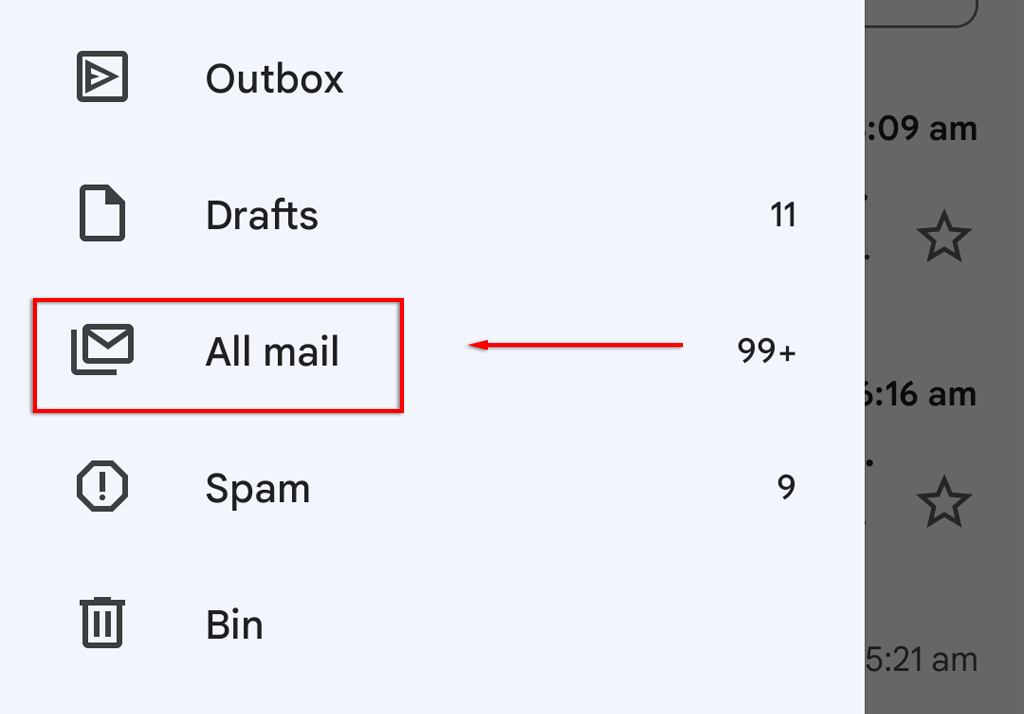
Desafortunadamente, si no recuerda ningún término clave, la búsqueda en todos sus correos electrónicos puede llevar algún tiempo. Por eso puede resultar útil utilizar un estrategia de clasificación más avanzada a Reduce el spam y organiza tu correo electrónico., especialmente si utiliza un correo electrónico del trabajo (y necesita cumplir con los procedimientos de correo electrónico seguro).
Cómo devolver los correos electrónicos archivados a la bandeja de entrada
Si has archivado accidentalmente un correo electrónico o simplemente quieres desarchivar uno de tus mensajes archivados, es fácil devolverlo a tu bandeja de entrada principal.
Para desarchivar correos electrónicos en su PC o Mac con Microsoft:
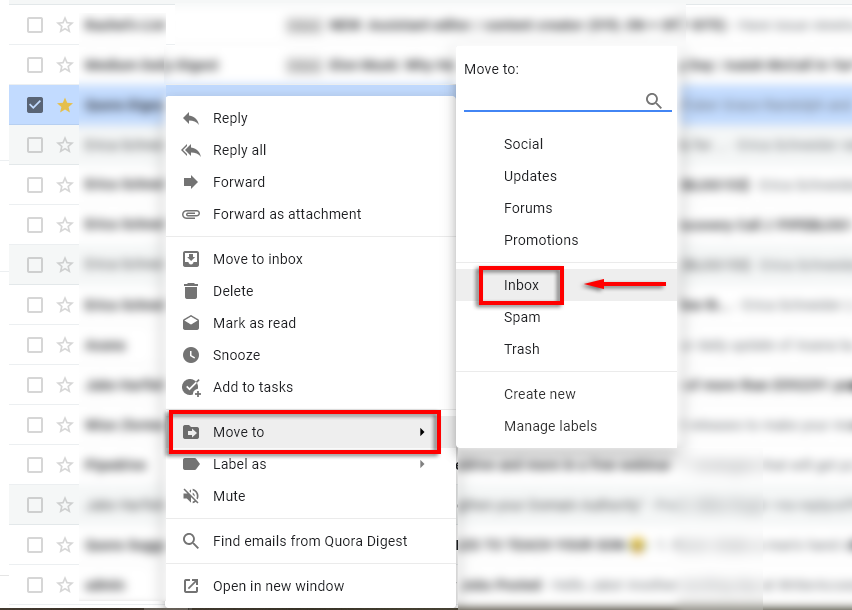
Para desarchivar su mensaje en su dispositivo Apple o Android:
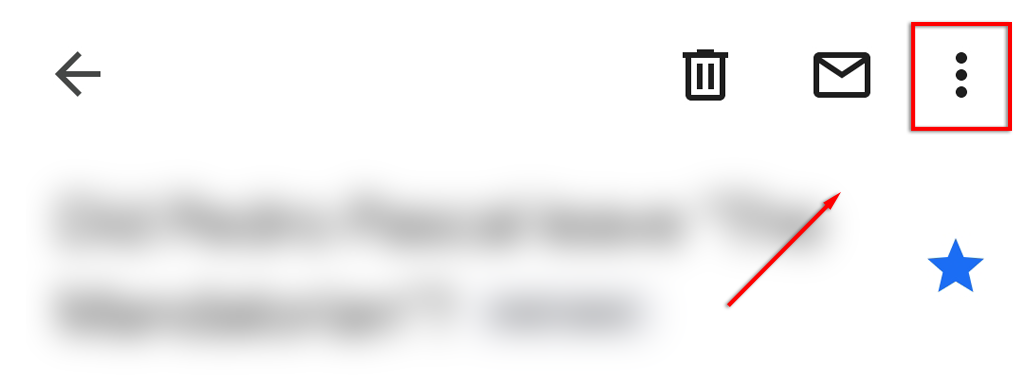
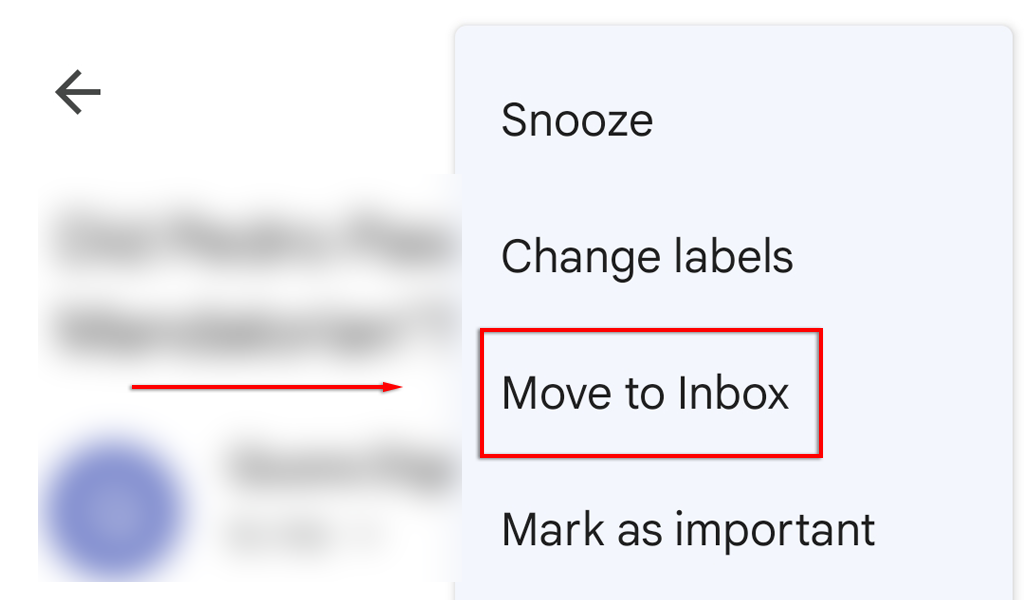
Fuera de la vista, fuera de la mente
La mayoría de las personas reciben ahora cientos de correos electrónicos por semana y archivarlos es una excelente manera de limpiar su bandeja de entrada. Sin embargo, la función de archivo no es la técnica de clasificación más poderosa. Para organizar su bandeja de entrada de Gmail, la mejor estrategia es utilizar una combinación de filtros de archivado, eliminación y categorías..
.